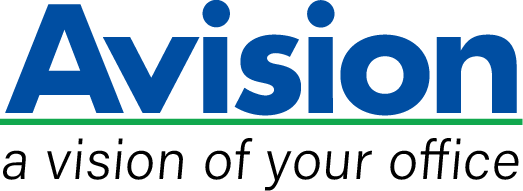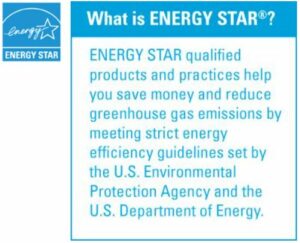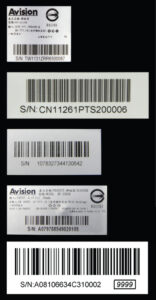Details zum Produkt








▍Papierschutztechnologie
Die fortschrittliche Papierschutztechnologie schützt wertvolles Papier vor faltigen oder zerrissenen Dokumenten. Der Scanvorgang wird angehalten, sobald eine schiefe Seite erkannt wird.
▍Hohe tägliche Durchsatzrate
Der AD8120U verfügt über einem automatischen Dokumenteneinzug (ADF) mit 500 Seitenkapazität und schafft ein tägliches Scanvolumen von 100.000 Seiten.
▍Umweltfreundliche Nutzung
Dank der verwendeten LED-Technologie benötigt der AD8120U keine Aufwärmzeit und verbraucht im Vergleich zu seinen Mitstreitern verringerten Stromverbrauch.
▍Staple Detection Technology
Avision’s Staple Detection feature automatically stops the scanning process when an unremoved staple is detected. If left undetected, staples could cause errors that compromise the document, cause jams, or damage the device.
▍Dreifach-Ultraschallsensoren zur Erkennung von überlagertem Papier
Mit der Ultraschall-Mehrfacherkennung meldet der Dokumentenscanner überlappendes Papier und optimiert das Scanergebnis auch bei faltigen Papierdokumenten.
▍Plastikkarte oder ID-Karte verwenden den geraden Papierpfad
Um die Benutzer des Scanners die vielseitigsten Scanumgebungen zur Verfügung zu stellen, kann der Benutzer einen “gekrümmten oder geraden Papierpfad” verwenden. Durch Öffnen der hinteren Abdeckung können Benutzer den geraden Pfad verwenden, um Papier zur Rückseite des Geräts zu transportieren. Die Verwendung des geraden Papierweges gewährleistet eine hohe Zuverlässigkeit bei Plastikkarten, ID-Karten, dickem, langem Papier oder fragilen Dokumenten.
▍Ein großes LCD-Display
Der AD8120U ist durch ein klares 1,8Zoll-LCD-Display einfach zu bedienen. Wenn Sie Ihr gewünschtes Ziel ausgewählt haben und die Taste „Scannen“ drücken, kann der Scan durchgeführt und das gescannte Bild an Ihre angegebene Zielanwendung wie E-Mail, Drucker oder Ihre bevorzugte Bildbearbeitungssoftware gesendet werden. Bis zu neun häufig verwendete Scaneinstellungen und -ziele können für unterschiedliche Scananforderungen vor eingestellt werden.
▍Scannen Sie mit Button Manager V2 in die Cloud
Der AD8120U wird mit einem TWAIN-Treiber und leistungsstarker Softwareanwendungen wie Avision Button Manager V2, AVScan X und Nuance PaperPort SE 14 geliefert.
▍Eigenschaften
- 120 ppm / 240 ipm Scannen in Farbe, Graustufen und Monochrom (200 dpi)
- Unterstützt Dokumente bis zu 297 x 432mm (DIN A3)
- Robuster 500-Seiten-Dokumenteneinzug
- Täglicher Arbeitszyklus von bis zu 100.000 Blatt
- Drei Ultraschallsensoren zum Aktivieren oder Deaktivieren der Erkennung in verschiedenen Dokumentbereichen
Klammererkennung - Gekrümmter oder gerader Papierpfad
- Automatisches Beschneiden und Entzerren eines Dokuments mit der erweiterten Bildverarbeitungseinheit um die Scan-Geschwindigkeit zu verbessern
- Neueste USB 3.0-Konnektivität für schnellere Übertragungsgeschwindigkeit
- Die Reverse-Roller-Technologie bietet eine hervorragende Zulaufsicherheit
- Hart und geprägte Karten Scannen bis zu 1,25 mm Stärke im Querformat
- Drücken Sie und scannen Sie über die mitgelieferte Software Button Manager V2 zu Cloud-Servern
- Erdfreundliche LED-Technologie
- Lange Seite Scannen bis zu 6000 mm (236 “)
- Automatische Abschalteinstellung